Top 2 veidi, kā izdzēst savu kešatmiņu, vēsturi un citus pārlūkprogrammas datus pakalpojumā Google Chrome
Varbūt jums nav pievērsta liela uzmanībakešatmiņu, sīkfailus un citus pārlūkprogrammas datus, kā arī neesat pārliecināts, vai tas ir jāizdzēš vai nav. Milzīgs kešatmiņas, vēstures un utt. Daudzums pārlūkā Chrome var palaist jūs no diska vietas un palēnināt datoru. Kas vēl sliktāk, šie pārlūkprogrammas dati izraisa arī privātuma izpaušanu. Tāpēc vienmēr ir ieteicams regulāri izdzēst kešatmiņu, sīkfailus, pārlūkošanas vēsturi pārlūkā Google Chrome, lai padarītu jūsu privātumu drošāku un jūsu pārlūkprogramma darbojas labāk.
Saistīts raksts: Kā paātrināt lēnu Windows 10 datoru pēc jaunināšanas
Tātad, “kā es varu notīrīt tīmekļa pārlūkprogrammas kešatmiņu, sīkfailus un vēsturi?” Šajā ziņojumā mēs piedāvājam 2 visbiežāk izmantotos veidus, kā palīdzēt viegli iztīrīt kešatmiņu, vēsturi un citus pārlūkprogrammas datus Google Chrome.
- 1. metode: noņemiet pārlūkošanas vēsturi, lejupielādes vēsturi, kešatmiņu, sīkfailus pārlūkā Chrome manuāli
- 2. metode: izmantojiet datora tīrīšanas līdzekli, lai nodzēstu Google Chrome kešatmiņu, vēsturi un citus pārlūkprogrammas datus
1. metode: noņemiet pārlūkošanas vēsturi, lejupielādes vēsturi, kešatmiņu, sīkfailus pārlūkā Chrome manuāli
1. solis: Chrome augšējā labajā stūrī noklikšķiniet uz Chrome izvēlnes.

2. solis: Atveriet rīku Rīki un pēc tam noklikšķiniet uz “Notīrīt pārlūkošanas datus”.

3. solis: Tad jūs redzēsiet uznirstošo logu. Atlasiet visus pārlūkprogrammas datus, kurus vēlaties dzēst. Lai nodzēstu kešatmiņu, vēsturi pilnībā, iesakām atlasīt “Laika sākums” sadaļā “Obliterate the items from”.
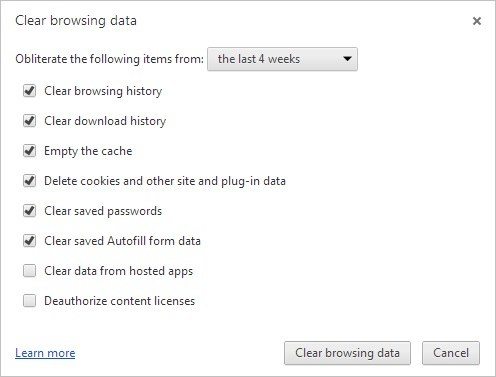
4. solis: Kad iepriekš ir izdarīts, noklikšķiniet uz “Notīrīt pārlūkošanas datus”. Laiks, kas nepieciešams, lai iztukšotu šos pārlūkprogrammas datus, ir atkarīgs no tā, cik daudz failu noņemt. Vienkārši paņemiet tasi kafijas un nogaidiet pacietīgi.
2. metode. Izmantojiet datoru tīrīšanas līdzekli, lai notīrītu Google Chrome kešatmiņu, vēsturi un citus pārlūkprogrammas datus sistēmā Windows 10 / 8.1 / 8/7
Windows Care Genius sniedz jums vienas pieturas risinājumu, lai atrastu visus jūsu kešatmiņu, sīkfailus, pārlūkošanas vēsturi utt., Un pēc tam izdzēsiet tos ar vienu klikšķi.
1. solis: Bezmaksas lejupielādējiet izmēģinājuma versiju no tālāk redzamās pogas. Instalējiet programmu savā Windows 10, 8.1, 8, 7, XP, Vista datorā.
2. solis: Atveriet tīrīšanas rīku un dodieties uz System Cleaner> Common Cleaner. Pieskarieties Scan, lai sāktu skenēt datoru.
3. solis: Pēc skenēšanas noklikšķiniet uz “Clean”, lai noņemtu nevēlamus failus, kurus tā ir atklājusi. Ņemiet vērā, ka šis rīks dzēš vēsturi, pēdas, kešatmiņas, sīkfailus ne tikai no Google Chrome, bet arī no IE, Firefox, Edge.
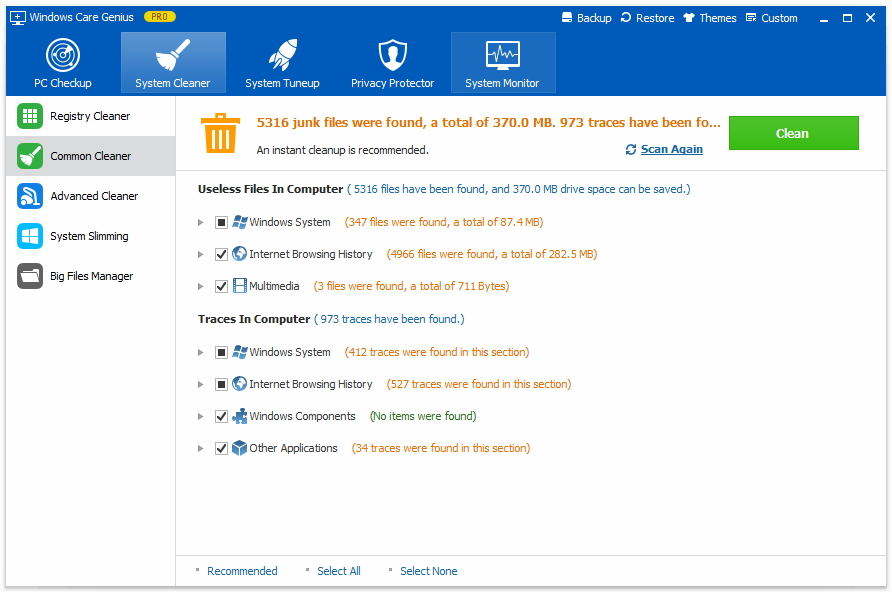
Tas viss attiecas uz to, kā var notīrīt kešatmiņu, vēsturi un citus pārlūkprogrammas datus no Google Chrome. Izvēlieties to, kas, pēc jūsu domām, ir piemērotāks, lai jūsu pārlūkprogramma darbotos ātrāk, drošāk un vienmērīgāk.









